
Мазмуну:
- Автор John Day [email protected].
- Public 2024-01-30 10:36.
- Акыркы өзгөртүү 2025-01-23 14:51.

Телевизор качан карасаңар ошону айтат. Келечек азыр!
Жабдуулар
Берилиштер:
- Ретро телевидение (же башка винтаждык түзмөк)
- Raspberry Pi
- Pi Camera
- MG90S Servo 2x
- Мини тышкы USB стерео колонкасы
- Картон
- Бояуу
- Кара кездемеден жасалган эмеректер
- Пластикалык оюм -чийим
- Галстук үчүн кездеме
Куралдар:
- Бургулоо
- Глей тапанчасы
- 3D принтер
- Бычак
- Бурамалар
- Тигүү машинасы
- Ткани Кайчы
Программалык камсыздоо:
- OpenCV
- Python
- Ttsmp3
- Tinkercad
1 -кадам: Долбоордун видеосу


2 -кадам: Ички нерселерди алып салыңыз

Бул кадам GIANT эскертүүсү менен коштолот: Бул эски сүрөт түтүктөрү зарядын өтө узак убакытка чейин сактай алат жана эгер сиз кандайдыр бир өзгөртүүлөрдү киргизгиңиз келсе, аларды заряддоо керек!
ӨЗҮҢҮЗДҮН СҮРӨТТҮК ТУБАГА ТАШТАП КӨРҮҮГӨ ЭМЕС
Эмне кылып жатканын билген адамдан сураңыз. Биз жергиликтүү электроника дүкөнүнө бардык, ал жерден биз үчүн чыгарышкан.
Туура эмес кылсаң, өлө аласың
Түтүк профессионалдуу түрдө чыгарылган соң, биз жаңыларына орун берүү үчүн бардык сынган электрониканы алып салабыз. Сиз алган комплектке жараша, бул кадамга ар кандай шаймандар жана жумшак орой күч керек.
Аны бөлүп жатканда эстен чыгарбоо керек болгон кеңештер бар. Биринчиден, бардык баскычтарды, баскычтарды жана бурамаларды өзүнчө кичинекей баштыкка салыңыз. Бизге роботту эң курч көрсөтүү үчүн керек болот.
3 -кадам: Электроника


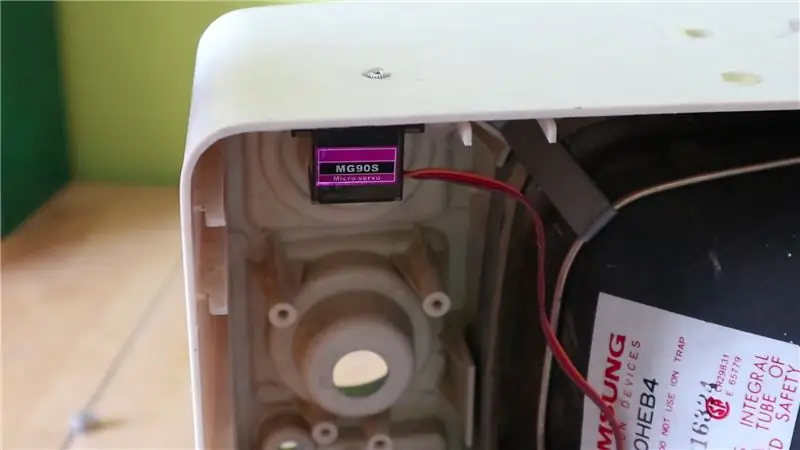
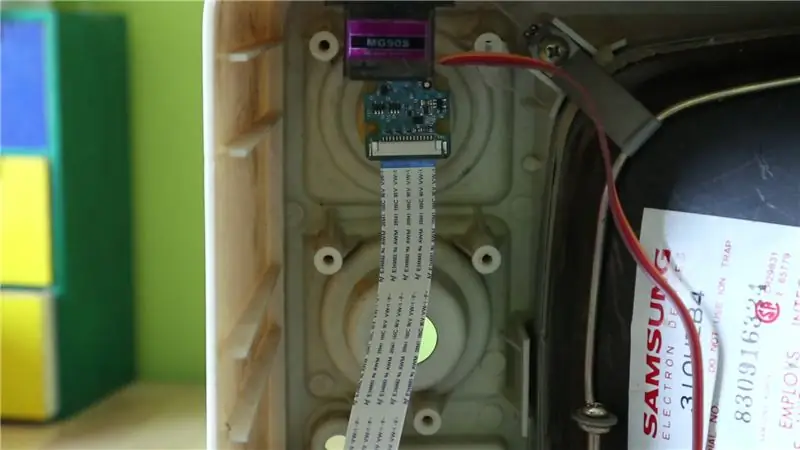
Жаңы түзүлгөн мейкиндик менен биз өзүбүздүн электрониканы кошо баштай алабыз. Биз сыналгыга анын ретро көрүнүшүн сактап калууну каалайбыз, ошондуктан биз жасай турган жалгыз өзгөрүү - үстү жагында эки тешик бургулоо. Бургулангандан кийин сервону ысык клей менен жабыштыра алабыз.
Андан кийинки орунда Pi Camera турат, аны биз компьютердин көрүүсү үчүн колдонобуз. Кээ бир клей менен биз аны эски баскычтардын биринин артына бекитип койдук.
Акыркы эки бит - Raspberry Pi жана Mini USB динамиги.
Биз кийинки кадамда Pi Камераны орнотобуз, андыктан азырынча динамикти сайып, эки сервону туташтырыңыз.
4 -кадам: Инсандыкты кошуу



Эми биз бул боз телевидениеге өтө керектүү инсанды кошо баштасак болот.
Көз - баштоонун эң жакшы жолу. Анын чырактарын жасоо үчүн биз Рождествонун эки шарын алып, ичин ак түскө боёп алабыз. Кара кийизден жасалган эмерек төшөмөлөрдү кошуу көрүнүштү толуктайт.
Биз аларды сервоприёмниктерге тиркегибиз келет, буга жетишүү үчүн көздүн карегинин ичине туура келген эки картон тегерекчени кесип, аларды өзүбүздүн сервос борборлорубузга жабыштырабыз. Бул хабдарды 3D басып чыгаруу үчүн файл тиркелет. Болгону анын серепчилерин серволорго басуу гана калды.
Биринчи этапта алынып салынган кээ бир туткаларды жана баскычтарды кайра салып, бул үйрөткүчтү аткаруу менен биз жасаган галстукту кошуп, аны өзү жасаган аппаратка окшоштурат.
5 -кадам: Аудио жана код
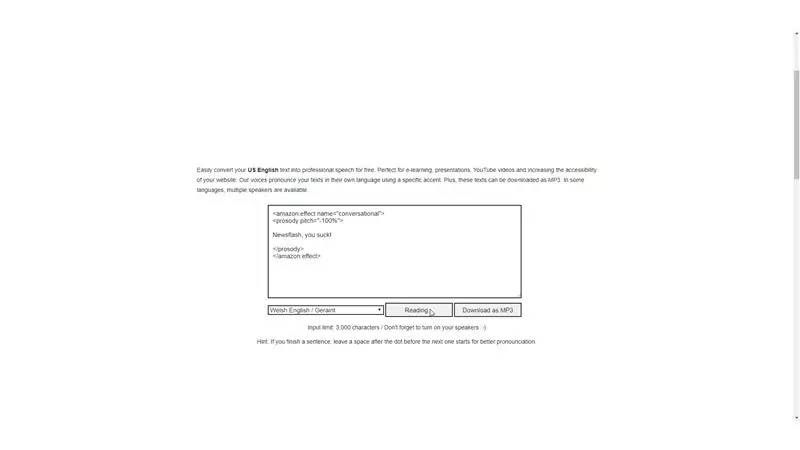
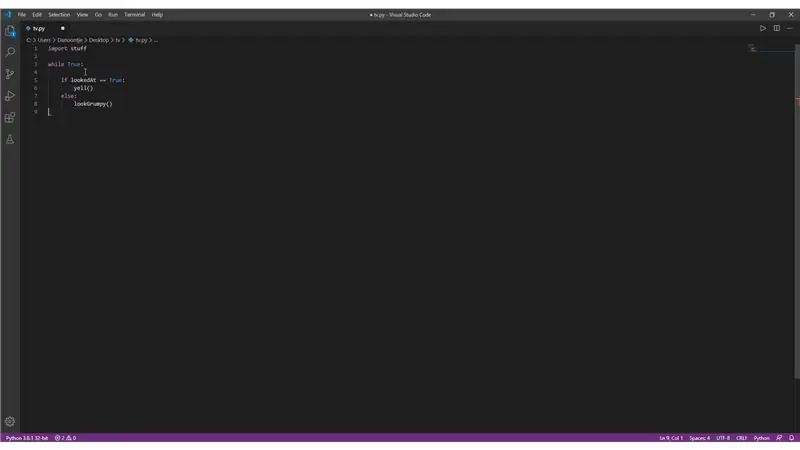
Бул кадамдын баары мурунку кадамдарды ишке ашыруу болуп саналат. Аудио файлдарды түзгүбүз келет. Бул ачуулуу кыйкырыктар жана кемсинтүүлөр бар коллекциядан турат. Колдонуу үчүн эң сонун веб -сайт ttsmp3, сиз бардык үндөр жана параметрлер менен ойной аласыз, көп бар. Биз сүрөттө көрсөтүлгөндөргө жайгаштык.
Акыр -аягы, биз өзүбүздүн Пиди орнотуп, керектүү программаны орнотуп, катабызды жандандыруу үчүн кодду жазышыбыз керек. Бул колдонмо Pi'ни иштетүү үчүн эң сонун жана бул Pi камерасын иштетүү үчүн эң сонун.
Конфигурация бүткөндөн кийин, биз кошумча программаларды орнотуп, Пидеги терминалды ачып, төмөнкү буйруктарды аткарышыбыз керек:
sudo apt-get python-opencv орнотуңуз
sudo apt-get орнотуу mpg123
Бул буйруктар алгач OpenCV, андан кийин mpg123 аудио ойноткучту орнотот.
Азырынча жакшы, азыр биз кодду жазууну баштасак болот. Толук жумушчу версия камтылган, андыктан анын кантип иштээрин тез карап көрүңүз.
- Pi Camera менен сүрөткө тартыңыз
- OpenCvди колдонуу жүздөрдү аныктайт
-
Эгерде бет бар болсо:
- Кокус аудио файлды тандап, аны ойнотуңуз
- Серваларды алдыга жана артка жылдырыңыз
6 -кадам: Жыйынтык


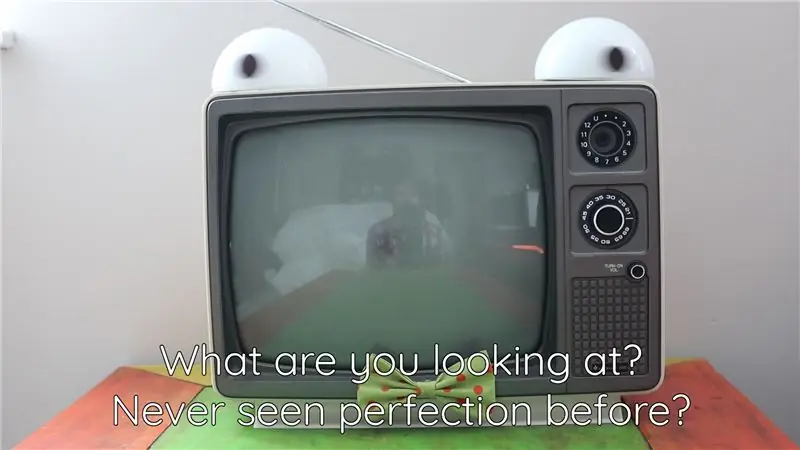
Баары бүттү! Эми сиз сценарийди иштетип, бул шектүү жаратуу менен ыракаттансаңыз болот!
Сунушталууда:
Батарея менен иштөөчү LED Light (s) Solar Charging менен: 11 кадам (Сүрөттөр менен)

Батарея менен иштөөчү LED Жарыгы (лары) Күндүн кубаттуулугу менен: Аялым самын жасоону үйрөтөт, анын сабактарынын көбү кечинде болчу, кышында бул жерде саат 16:30 чамасында караңгы кирип калат, анын кээ бир окуучулары бизди табууда кыйналышкан. үй Бизде маңдайкы жазуу бар болчу, бирок көчө лигасы менен да
Батарея менен иштеген офис. Күн системасы Чыгыш/Батыш Күн панелдери жана шамал турбинасы менен: 11 кадам (Сүрөттөр менен)

Батарея менен иштеген офис. Күн системасы Чыгыш/Батыш Күн панелдери жана шамал турбинасы менен которулат: Долбоор: 200 чарчы фут офис батарея менен иштеши керек. Офис ошондой эле бул система үчүн зарыл болгон бардык контроллерлерди, батареяларды жана компоненттерди камтышы керек. Күн жана шамал энергиясы батареяларды заряддайт. Кичине гана көйгөй бар
Howto: Rpi-imager жана сүрөттөр менен Raspberry PI 4 Headless (VNC) орнотуу: 7 кадам (Сүрөттөр менен)

Howto: Rpi-imager жана сүрөттөр менен Raspberry PI 4 Headless (VNC) орнотуу: Мен бул блогумда кызыктуу долбоорлордун топтомунда бул Rapsberry PI колдонууну пландап жатам. Аны текшерүүдөн тартынбаңыз. Мен Raspberry PIди колдонууну каалагам, бирок жаңы жерде клавиатура же чычкан жок болчу. Мен Raspberry орнотконума бир топ убакыт болду
Battle City Remake GameGo менен Makecode Arcade менен: 4 кадам (сүрөттөр менен)

Battle City Remake GameGo менен Makecode Arcade: GameGo - бул TinkerGen STEM билим берүү тарабынан иштелип чыккан Microsoft Makecode менен шайкеш ретро оюн портативдик консолу. Бул STM32F401RET6 ARM Cortex M4 чипине негизделген жана STEM педагогдоруна же жөн эле ретро видео түзүүнү жакшы көргөн адамдар үчүн жасалган
Жөнөкөй кадамдар жана сүрөттөр менен компьютерди кантип ажыратуу керек: 13 кадам (сүрөттөр менен)

Жөнөкөй кадамдар жана сүрөттөр менен компьютерди кантип ажыратуу керек: Бул компьютерди кантип ажыратуу керектиги жөнүндө көрсөтмө. Негизги компоненттердин көбү модулдук жана оңой эле алынып салынат. Ошентсе да, бул боюнча уюштуруу маанилүү. Бул сизди бөлүктөрдү жоготпоого, ошондой эле кайра чогултууга жардам берет
